许多人都是Android手机的长期用户,他们不会轻易更换手机,出于工作或设计需要,他们的第一台 iDevice 可能会从Mac Book 或 i Mac开始。一般来说,人们在Mac Book或i Mac上进行设计工作时,在分辨率和色彩方面有更好的体验。因此,如果他们的Android手机上有一些相当重要的文件,他们可能需要将Android与Mac同步来备份文件。
如您所知, Android手机和Mac是两个具有不同操作系统的平台,因此,将Android与Mac同步并不是那么容易。但这仍然是可能的。许多热心的软件开发人员贡献了不同的Android Mac Book同步工具来帮助您将Android与Mac同步,这对于Android用户来说是一个很大的方便。

第 1 部分:通过Android文件传输进行Android Mac Book 同步的缺点
第 2 部分:如何通过Coolmuster Android Assistant将Android与Mac同步(所有数据)
第 3 部分:如何通过 Google 将Android与Mac同步(日历、邮件、联系人、消息)
Android File Transfer是Google公司推出的一款帮助用户将Android与Mac同步的小工具。 使用Android File Transfer在Android和Mac之间传输轻量文件很方便,但是,当涉及到大文件时, Android File Transfer由于很长时间没有更新而失去了光彩。许多用户使用Android File Transfer的不愉快经历是:
1. 许多系统错误导致Android手机和Mac之间无法连接或传输。
2. Android Mac Book 同步大文件时经常出现超时。
3. Android文件传输仅支持特定Android型号。
4. 并非所有Android文件都可以使用Android文件传输传输到Mac 。
5. 当您通过Android文件传输将Android与Mac同步时,不支持应用程序管理。
6、界面和颜色不人性化。
Coolmuster Android Assistant for Mac是一款全面的Android备份和管理应用程序,可在Mac操作系统上流畅运行。使用此Android Mac Book 同步工具,您可以轻松同步Android与Mac所有数据。
Coolmuster Android Assistant for Mac支持一键备份或选择性同步联系人、通话记录、短信、应用程序、音乐、照片、视频、书籍、文档等从Android到Mac ,并选择性同步应用程序、联系人、通话记录、短信、视频、照片、音乐、播放列表、书籍、PDF、ePub、TXT 文件等从Mac到Android 。使用此Android Mac Book 同步工具,您还可以在Mac计算机上添加、删除、导出、导入和编辑各种格式(vCard、BAK、XML、CSV、HTML 等) Android联系人,直接从 Mac 计算机发送或回复短信Mac ,或在Mac上删除、重置、导入和导出短信。
此外,对于通话记录,用户可以在Mac上删除、导入和导出Android通话记录,包括Android上的已接来电、未接来电、拒绝来电和来电。对于Android应用程序,他们可以将应用程序下载到Android设备上、卸载Android应用程序以及将Android应用程序备份到Mac ,以防丢失。此外,这款Android Mac Book 同步工具适用于所有运行Mac OS X 10.9 或更高版本的Mac电脑以及几乎所有Android 2.0 以上的Android手机和平板电脑,例如三星、HTC、LG、索尼、摩托罗拉、谷歌、中兴、华为, ETC。
例如,对于三星用户,所有运行Android 4.0 或更高版本操作系统的三星手机都与此Android Mac Book 同步兼容,包括三星 Galaxy S23/S22/S21/S20/S20+/S20 Ultra/S10/S10+/S10e/S9+/S9 /S8+/S8/S7/S6/S5/S4,三星 Galaxy Note 20 Ultra/Note 20/10+/10/Note 9/Note 9 Plus/Note 8/Note 7/Note 6/Note 5/Note 4,三星Galaxy J3/J3 Pro、三星 Galaxy A9/A8/A7/A5 等
让我们看看如何通过Coolmuster Android Assistant同步Android与Mac 。
第 1 步:将Android手机连接到Mac 。
在Mac上安装并启动Coolmuster Android Assistant后,使用 USB 线将Android手机与Mac连接。然后,当弹出窗口询问您时,不断点击Android手机上的“允许”或“确定”来启用调试并授予权限。
自动检测后,如果两者连接成功,您将在Mac上看到Android手机的主界面。
第 2 步:将Android与Mac同步。
* 对于所有数据备份,请进入: Supper Toolkit >备份>勾选所有内容> 单击浏览器选择Mac上的存储路径 >备份。

* 对于选择性数据备份,在我的设备下,单击左侧窗口中的所需文件夹(例如消息)> 在右侧选择详细项目>导出到Mac 。

进度条结束后,您将成功同步Android和Mac 。
也可以看看:
除了上述将Android与Mac同步的简单方法外,一些云服务(例如Google )也可以将Android与Mac同步。流程为:将Android数据同步到Google,将Google数据同步到Mac 。然而,并非所有Android数据都可以同步到 Google。通常,Google 支持从Android手机同步日历、邮件、联系人、消息、通话记录、应用程序数据和文档。
与此同时,一些三星用户曾经向我询问有关三星 Note 与Mac同步或三星Mac OS X 同步的问题。这里我们以日历为例,解答三星用户如何将Android日历与 iCal 同步以及如何将Mac日历与Android手机同步。
我们来看看如何通过Google实现Android Mac Book同步。
将Android日历与 iCal 同步
1. 在三星手机上登录 Google 帐户,然后导航至:三星设置>添加帐户> Google >启用将日历同步到 Google 。
2. 在Mac上打开iCal > 选择首选项和帐户> 左下角的+ 图标> 将帐户类型保留为自动> 在Gmail中,填写您刚刚在三星手机上使用的Google 帐户> 单击创建并等待日历下载。
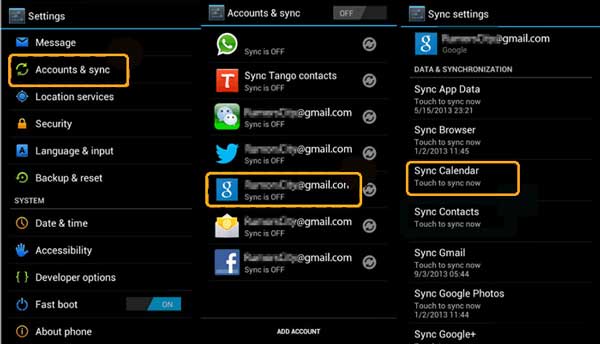
将Mac日历与Android手机同步
1. 在三星手机上登录 Google。
2. 在Mac上,找到Apple 菜单>系统偏好设置>邮件、通讯录和日历> Gmail >添加与三星手机相同的 Google 帐户>设置> 勾选日历,然后您将成功同步Mac日历与Android手机。
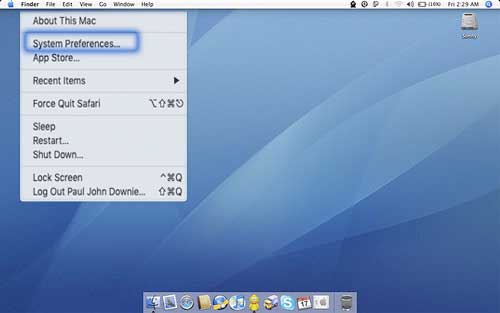
与 iPhone 到Mac同步、 Android到Android同步或Android到Windows计算机同步相比, Android与Mac同步似乎并不容易。相应地,直接将Android与Mac同步的工具就更少了。幸运的是, Coolmuster Android Assistant for Mac就在这里为您服务,它可以解决有关Android Mac Book 同步或如何将Android与Mac同步的所有问题,而不会损坏您的Android数据和质量损失。立即前往下载并尝试。如果您在使用过程中遇到任何问题,欢迎在下方留言。
相关文章:
Android同步管理器 |您不能错过的 6 款最佳手机同步应用程序
如何轻松地将音乐从Mac传输到Android ? 4种方式解决